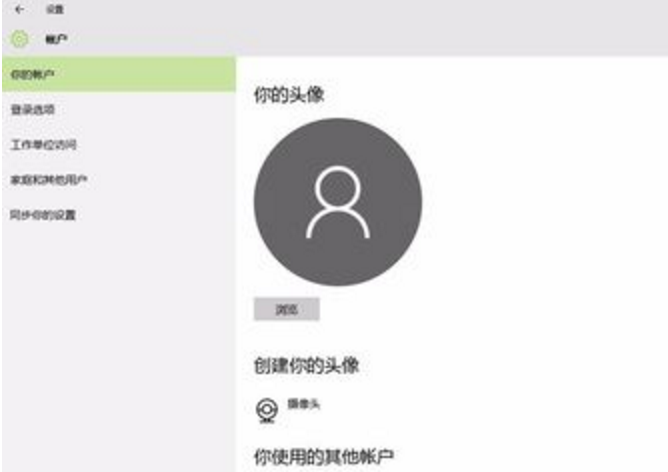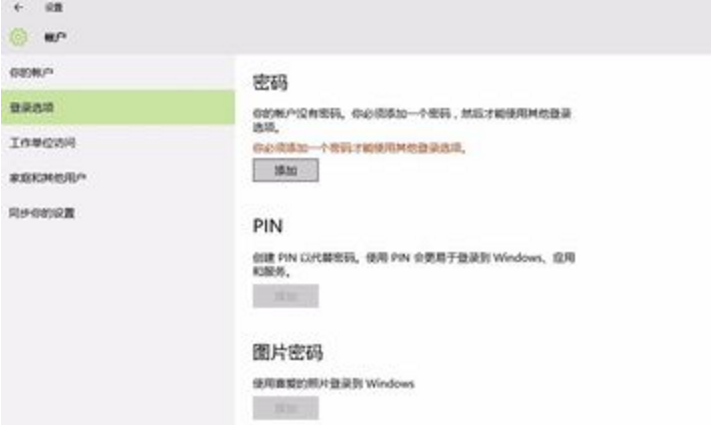如果你的电脑处于集体环境中,特别是工作族用户,怎样防止自己离开的时候,电脑被他人动用,其实预先设置上锁屏密码,这时候按下"win"+"L"组合键,Win10系统进入锁屏密码界面,可保护自己的隐私。现笔者介绍win10锁屏密码修改。
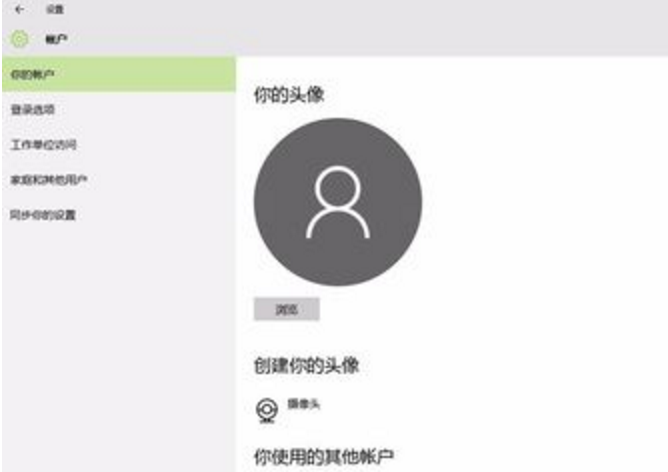
设置锁屏密码保护Win10隐私的详细操作步骤如下:
1、按“Win+I”组合键,打开WIn10设置窗口,点击右边的“账户”。
2、接着点击“登录选项”。
3、再点击密码下边的“登录”。
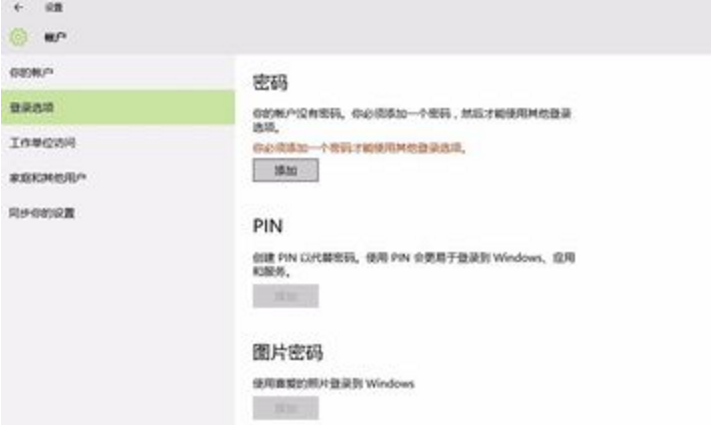
4、在弹出的窗口中,输入密码两次,然后点击“下一步”,再点击“完成”。

通过以上设置完成后,系统待机,开机,重启,注消后就都需输入这个新密码才能进入。当我们有事离开,只需轻松地按下"win+L",就能保护我电脑内容不被别人看到。